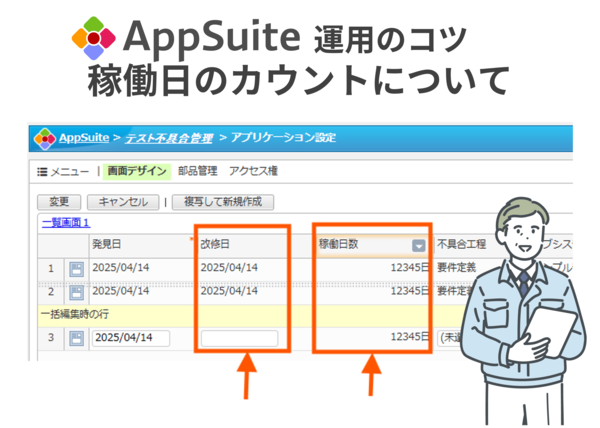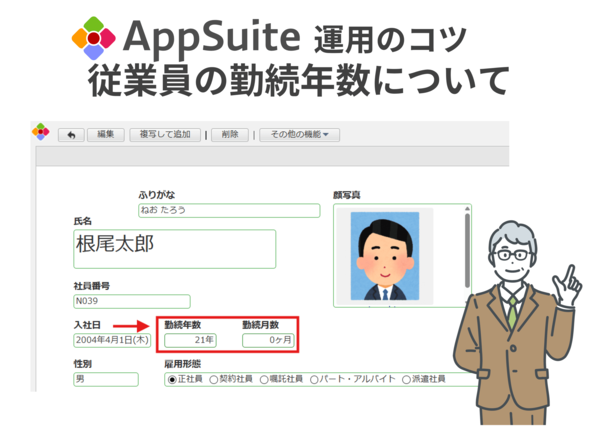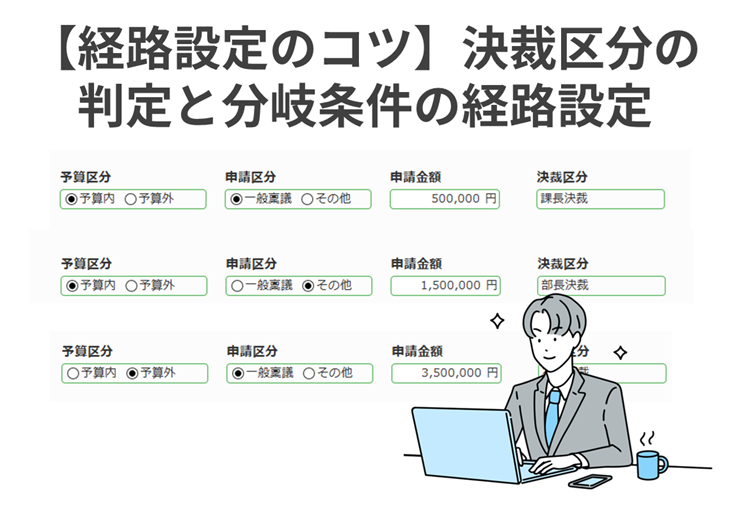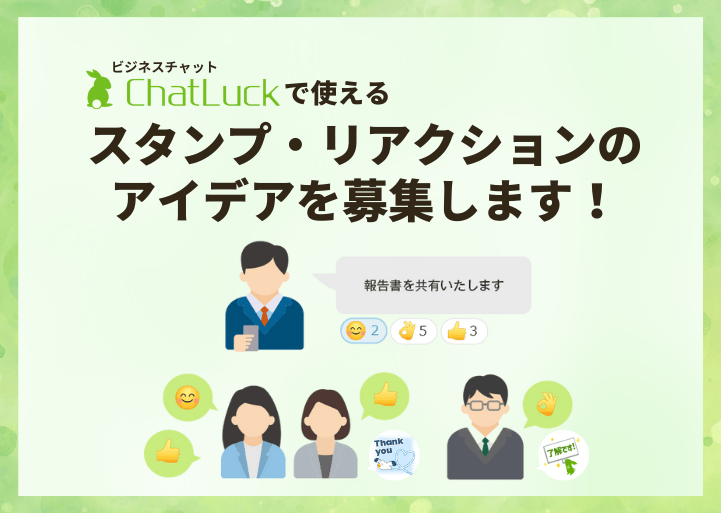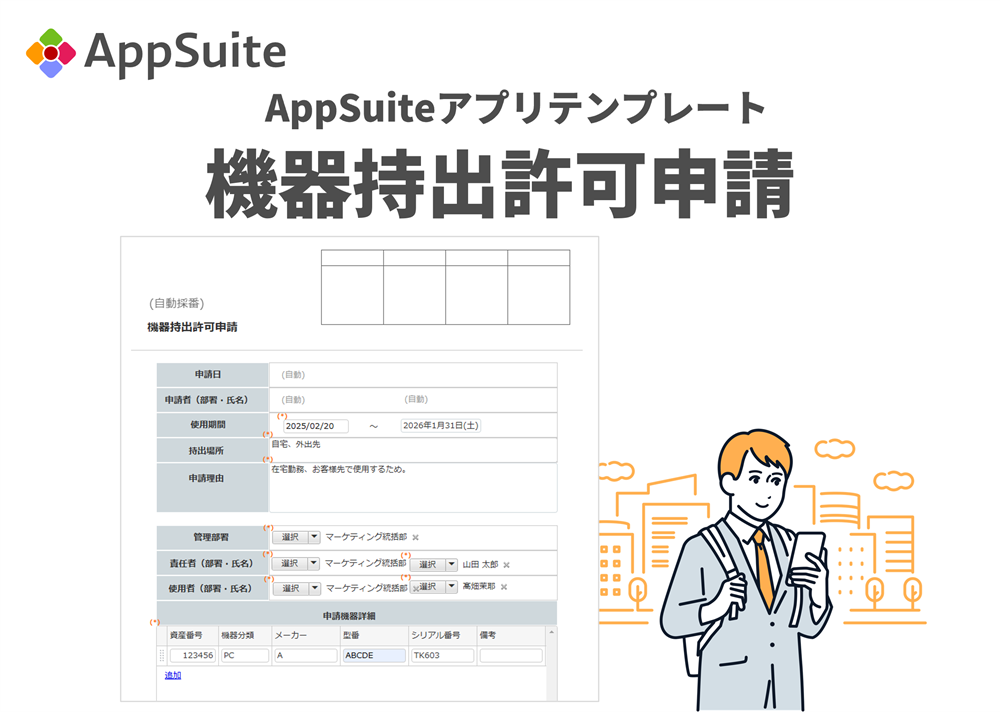カテゴリー
【desknet’s NEOモバイルアプリ】 ワークフロー利用ガイド
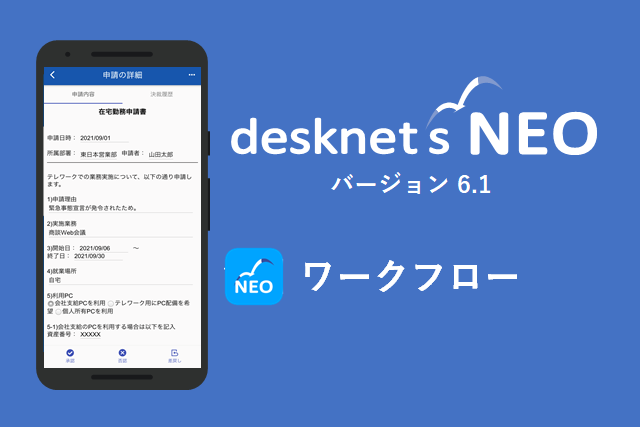
グループウェアdesknet’s NEO V6.1で新しくなったモバイルアプリを連載でご紹介!
まだモバイルアプリを試していない方は本連載を参考に、ぜひお試しください!
この記事ではインフォメーションの操作方法をご紹介いたします。
desknet’s NEOモバイルアプリを使用する手順はこちらを参照ください。
desknet’s NEOモバイルアプリINDEX
■スケジュール
■ネオツイ(お知らせ・つぶやき・ダイレクトメッセージ)
■インフォメーション
■ワークフロー←現在の記事
ワークフローを開く
左上アイコンからメニューを開き、ワークフローをタップします。
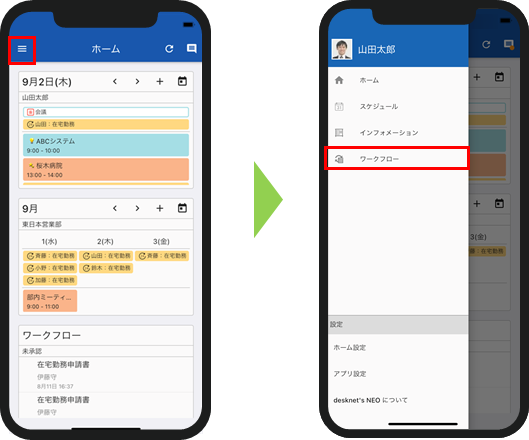
ワークフローの操作
■ワークフローの確認
ワークフローを開くと一番最初に自分宛に来ている「未承認」の申請書一覧が開きます。確認したいワークフローをタップして詳細を開きます。
右上に「承認予定」、フッターに「未承認」「承認済み」「作成分」というアイコンがあるので、それぞれの申請一覧に切り替えることができます。
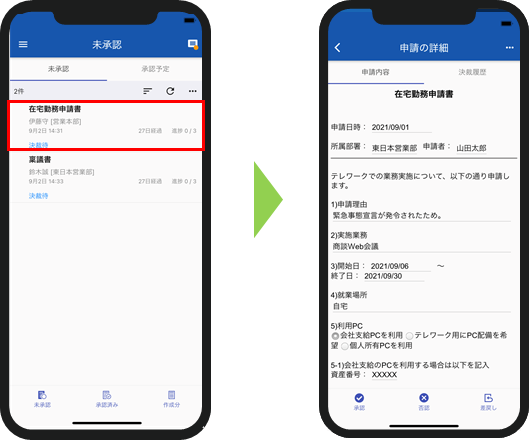
■申請書の承認作業を行う
申請書の詳細を確認したら、フッターの「承認」「否認」「差し戻し」をタップすることで承認作業を行えます。
承認する際には、コメントを記入し、添付ファイルを追加することも可能です。(「差し戻し」も同様です。「否認」の場合はコメントのみになります。)
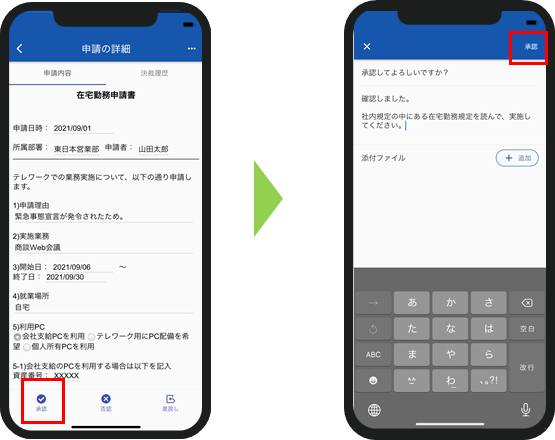
■決裁履歴の確認
申請経路や決済状況などの詳細を「内容確認」横の「決裁履歴」から確認することができます。
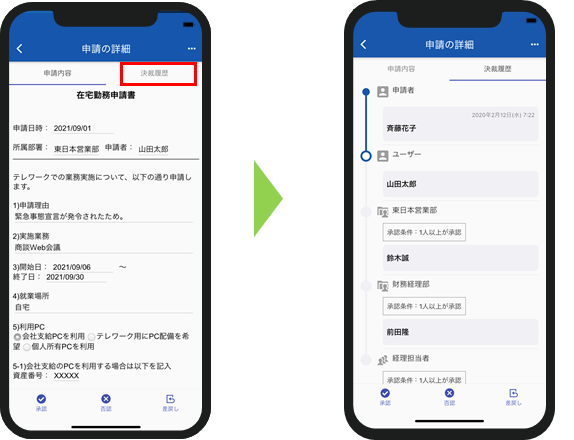
■表示順の変更
申請書の一覧画面は「重要度」「添付ファイル」「連番」「表題」「申請書」「申請者」「作成日時」「経過」の順に並び順を変更できます。右上のアイコンから並び替えたい項目をタップしてください。
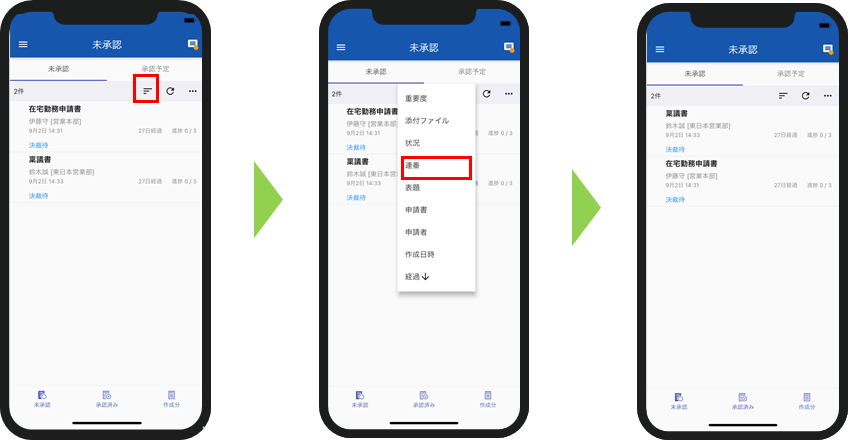
■未読にする・申請を取り消す
一度確認したけれど、後から改めて確認したい申請書は、「未読」にすることができます。
右上のアイコンから「未読」にしたい申請書をチェックし、フッターの「未読」タップすることで、未読にすることができます。
また、フッター左側の「申請取り消し」をタップすると自身が作成した申請のみ申請を取り消すことができます。
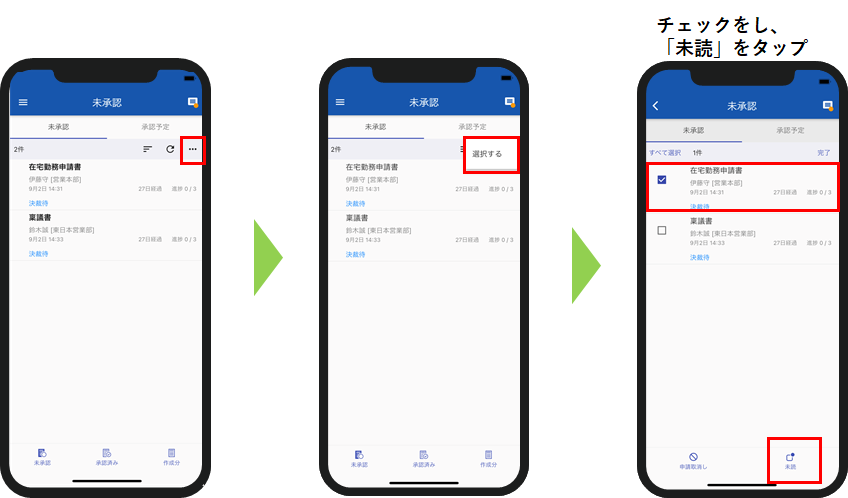
いかがでしたでしょうか。
ぜひ、モバイルアプリの「ワークフロー」機能をお試しください!